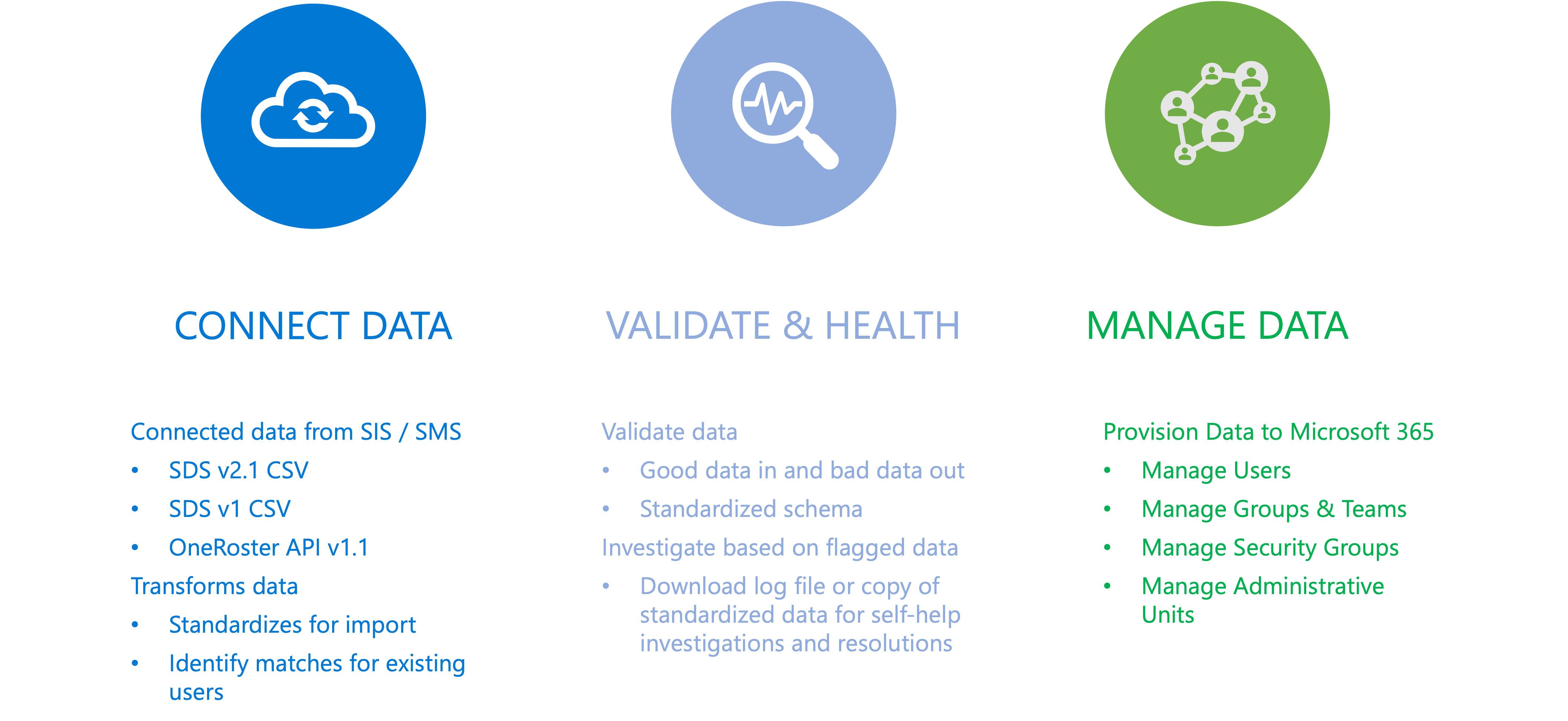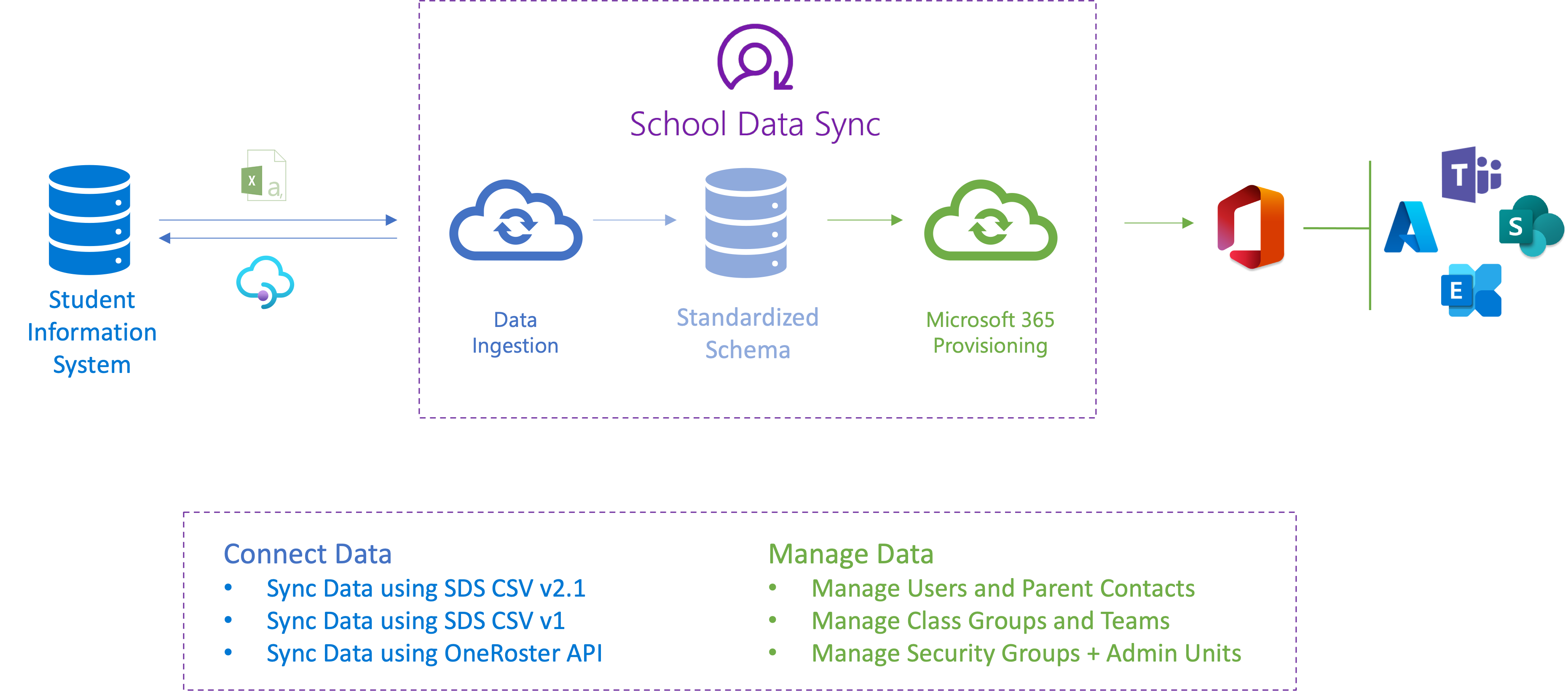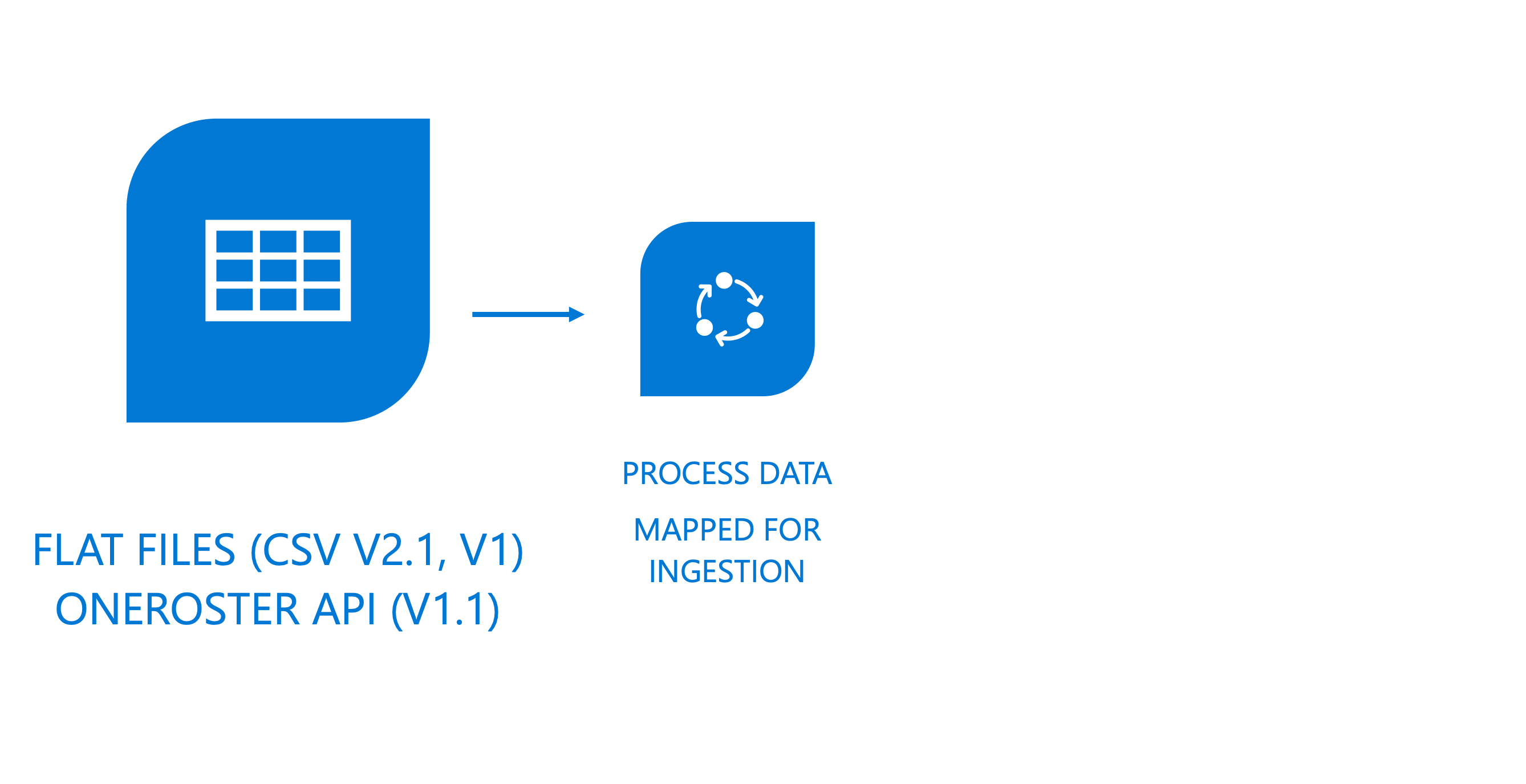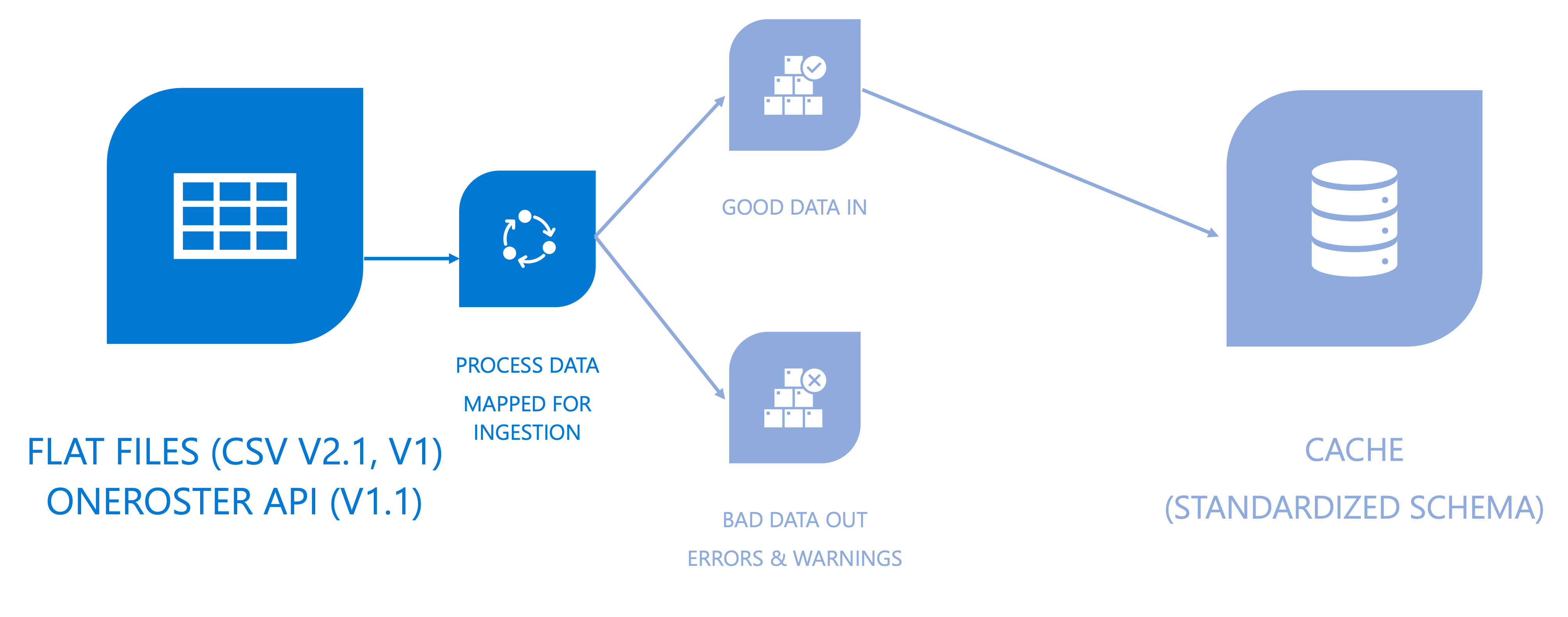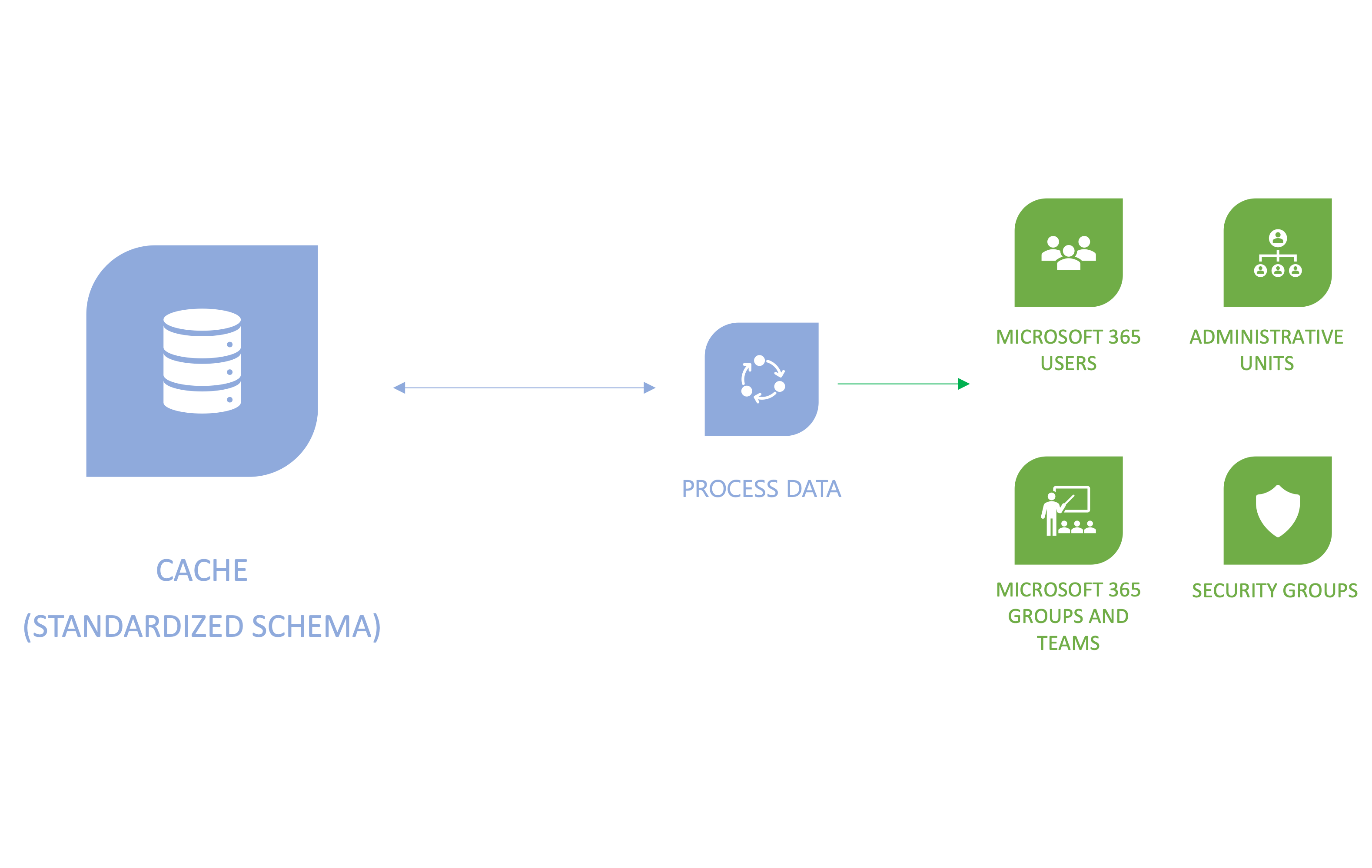Übersicht über school data sync
School Data Sync
School Data Sync (SDS) ist ein kostenloser Dienst für Bildungseinrichtungen, der dazu beiträgt, den Prozess der Synchronisierung von Benutzer- und Listendaten aus Student Information or Management Systems mit Microsoft 365 zu automatisieren. SDS ist ein Tool, mit dem Sie Ihre bildungsbezogenen organization, Benutzer, Klassen und Rollen verwalten können. SDS synchronisiert Ihre Daten mit Microsoft Entra ID und Microsoft 365, sodass Sie Microsoft Teams, Intune for Education, Exchange Online, SharePoint Online, OneNote-Kursnotizbücher verwenden und Apps von Drittanbietern mit Single Sign-On Integration aktivieren können. SDS trägt dazu bei, das Lernen ansprechender und effizienter zu gestalten.
SDS-Voraussetzungen
- Microsoft 365 Education Mandant
- Globale Administratorberechtigungen erforderlich
- Globaler Administrator, der auf SDS zugreift, benötigt eine Lizenz für SDS-Plan 1 (A1) oder SDS Plan 2 (A3/A5)
SDS-Kernkonzepte
School Data Sync modelliert die bewährten Methoden des Education Customer Success Teams, die Institutionen dabei unterstützen, School Data Sync erfolgreich einzurichten und zu verwenden, um Microsoft 365-Erfahrungen weltweit zu unterstützen. Wir glauben, dass die Anwendung dieser bewährten Methoden zur Verbesserung der Onboarding- und Überwachungserfahrung des IT-Administrators zusammen mit einem besseren Verständnis der Integrität ihrer Daten administratoren mehr Zeit bietet, um Lehrkräften dabei zu helfen, sich auf Innovationen zu konzentrieren, um Lernergebnisse zu verbessern.
Die Onboarding-Erfahrung ist in Verbindungsdaten und Verwalten von Daten unterteilt, um Szenarien zur Verbesserung der Lernergebnisse zu ermöglichen.
Verbinden von Daten
Zunächst müssen Sie eine Verbindung mit den Daten Ihrer Institution herstellen. Sie definieren, wie wir die Daten Ihres Student Information Systems (SMS) bzw. ihrer SMS-Daten (Student Management System) einbinden oder eine Verbindung damit herstellen. Hier definieren Sie Ihr Quellsystem, das Format der eingehenden Daten, Ihre Regeln für den Abgleich der Benutzeridentität und Ihr aktives Studienjahr. Standardmäßig wird Ihre Synchronisierung zweimal (2x) täglich aktiviert, was als Ausführung bezeichnet wird.
Wenn die Ausführung gestartet wird, wird eine Verbindung mit der definierten Quelle hergestellt und eine grundlegende Überprüfung durchgeführt. Die grundlegende Überprüfung stellt sicher, dass die Verbindung für die OneRoster-API als Quelle korrekt ist, oder dass die Dateinamen und Header für SDS-CSV als Quelle korrekt sind.
Als Nächstes transformiert das System die Daten für den Import, um die erweiterte Validierung vorzubereiten.
Wenn das Quellsystem/die Quelldaten nicht das organization Rolleneintrags- und Beendigungsdatum des Benutzers angeben, leitet das System das Einstiegs- oder Beendigungsdatum nicht basierend auf dem Vorhandensein oder dem Nichtvorrücken des Datensatzes ab.
Wenn das Quellsystem bzw. die Quelldaten das Anmeldedatum und das Beendigungsdatum der Benutzerregistrierung nicht angeben, leitet das System das Einreisedatum oder die Ausgangsdaten nicht basierend auf dem Vorhandensein oder Nichtvorrücken des Datensatzes ab.
Wenn das Quellsystem/die Quelldaten keine gültige organization/Registrierung/ oder Kontaktrolle für einen Benutzer bereitstellen, fügt das System den Benutzerdatensatz nicht zum System hinzu.
Die Zuordnung eines Benutzers zu einer Sitzung basiert auf seiner Rolle, die an eine organization gebunden ist.
Die Zuordnung eines Benutzers zu einer Klasse basiert auf seiner Rolle, die an eine Registrierung gebunden ist, die auch einen Link zu einer Sitzung enthält.
Darüber hinaus speichert das System eine aktualisierte Kopie Ihrer Microsoft Entra ID im Cache. Die Kopie von Microsoft Entra hilft bei der Benutzerabgleichung zwischen Ihrem SIS/SMS und Microsoft Entra Benutzerobjekt. In diesem Stadium wird der Übereinstimmungslink nicht in Microsoft Entra Benutzerobjekt geschrieben.
In der instance, dass ein Benutzer über mehrere Rollen verfügt, werden die folgenden Regeln verwendet, um zu bestimmen, welche Übereinstimmungsregeln für Mitarbeiter oder Kursteilnehmer zwischen dem Benutzerdatensatz und dem Microsoft Entra Benutzerobjekt verwendet werden sollen.
Darüber hinaus speichert das System eine aktualisierte Kopie Ihrer Microsoft Entra ID im Cache. Die Kopie von Microsoft Entra hilft bei der Benutzerabgleichung zwischen Ihrem SIS/SMS und Microsoft Entra Benutzerobjekt. In diesem Stadium wird der Übereinstimmungslink nicht in Microsoft Entra Benutzerobjekt geschrieben.
- Wenn isPrimary für alle Kursteilnehmerrollen festgelegt ist, wird die Übereinstimmung basierend auf der Rolle "Student" vorgenommen, selbst wenn eine Zuordnung zu einer Mitarbeiterrolle vorhanden ist.
- Wenn isPrimary für eine beliebige Mitarbeiterrolle festgelegt ist, wird die Übereinstimmung basierend auf der Rolle "Mitarbeiter" vorgenommen, selbst wenn eine Zuordnung zu einer Studentenrolle vorhanden ist.
- Wenn isPrimary sowohl für die Rolle "Mitarbeiter" als auch "Kursteilnehmer" festgelegt ist, wird die Übereinstimmung basierend auf der Rolle "Personal" vorgenommen.
- Wenn isPrimary für keine Rollen festgelegt ist, insbesondere bei einer Mischung aus Mitarbeiter- und Studentenrollen, basiert die Übereinstimmung auf der Rolle des Personals.
Überprüfen und Datenintegrität
Als Nächstes führt Ihr SDS eine erweiterte Überprüfung durch, um die Integrität Ihrer Daten zu bestimmen. Der Schwerpunkt der Überprüfung liegt auf der Identifizierung von Fehlern und/oder Warnungen. Die Validierung folgt dem Konzept, gute Daten einzubringen und schlechte Daten fernzuhalten.
- Fehler bedeuten, dass ein Datensatz die Überprüfung basierend auf den erforderlichen Daten nicht bestanden hat und aus der weiteren Verarbeitung entfernt wurde.
- Warnungen bedeuten, dass der Wert für ein optionales Feld in einem Datensatz nicht übergeben wurde, sodass der Wert aus dem Datensatz entfernt wurde, aber der Datensatz zur weiteren Verarbeitung eingeschlossen wurde. Fehler und Warnungen werden verwendet, um Die Integrität Ihrer Daten besser zu verstehen.
Für die guten Daten, die die Überprüfung bestanden haben, werden die Daten, wenn sie in unserer internen Darstellung im Cache gespeichert werden, identifiziert, wenn sie zum ersten Mal von SDS angezeigt werden, und bei Daten, die mit der Organisation, Rollenzuordnung und Klassenzuordnung des Benutzers verknüpft sind, werden sie in der Sitzung als aktiv identifiziert. In zukünftigen Ausführungen ermittelt SDS für dieselbe verbundene Datenquelle, ob der Datensatz noch angezeigt wird, und zwar basierend auf dem Vorhandensein oder Fehlen eines Datensatzes, und behält den Datensatz aktiv bei oder markiert ihn als nicht mehr aktiv.
Die Daten spiegeln wider, wenn ein neuer Datensatz zum ersten Mal angezeigt wird. FirstSeenDateTime ist der Zeitpunkt, zu dem der Datensatz zum ersten Mal von SDS und den Erstellungsdaten dieser Zeile in der Tabelle angezeigt wurde. Dies bedeutet NICHT, dass es sich um das Erstellungsdatum des Datensatzes im SIS/SMS handelt, da SDS möglicherweise gut ausgeführt wurde, nachdem die Daten dem externen System hinzugefügt wurden.
- SDS legt das erste angezeigte Datum (Uhrzeit) und das Datum der letzten Änderung (Uhrzeit) auf jetzt fest und markiert den Datensatz ggf. als "in der Sitzung aktiv" als true.
Die Daten spiegeln wider, wenn derselbe Datensatz in der nachfolgenden Ausführung vorhanden ist. LastSeenDateTime ist der Zeitpunkt, zu dem SDS die Daten in einer Synchronisierung zuletzt gesehen hat.
- SDS behält den wert für das erste angezeigte Datum (Uhrzeit) bei, legt das Datum (die Uhrzeit der letzten Änderung) auf aktuell fest, und "ist in der Sitzung aktiv" wird auf true festgelegt.
Die Daten spiegeln wider, wenn derselbe Datensatz in einer nachfolgenden Ausführung nicht vorhanden ist. Dies ist nicht das Löschdatum des Datensatzes aus dem SIS/SMS, sondern das Datum (Die Uhrzeit) des letzten Zeitpunkts, an dem SDS den Datensatz in einer Synchronisierung gesehen hat.
- SDS behält die werte für das erste angezeigte Datum (Uhrzeit) und das Datum der letzten Änderung (Uhrzeit) bei, und markieren Sie den Datensatz ggf. als "in der Sitzung aktiv" mit "false".
Im Folgenden sind allgemeine Datenverarbeitungsregeln für Daten im Cache aufgeführt, wenn Daten bei einer nachfolgenden Ausführung, derselben Quelle und derselben akademischen Sitzung fehlen.
- Organisationen: Wenn das System bei der nachfolgenden Ausführung fehlt, tut das System nichts, und der Datensatz wird beibehalten.
- Benutzer: Wenn bei der nachfolgenden Ausführung fehlt, legt das System IsActiveInSession für die Person organization Rolle und Registrierung auf False fest.
- Rollen: Wenn bei der nachfolgenden Ausführung nicht vorhanden ist, legt das System IsActiveInSession für die Person organization Rolle auf False fest.
- Akademische Sitzungen: Wenn sie bei der nachfolgenden Ausführung fehlen, tun Sie nichts, und der Datensatz wird beibehalten.
- Klassen: Wenn bei der nachfolgenden Ausführung fehlt, legt das System IsActiveInSession für Abschnitt, Abschnittssitzung und Registrierung auf False fest.
- Registrierungen: Wenn bei der nachfolgenden Ausführung nicht vorhanden ist, legt das System IsActiveInSession für die Registrierung auf False fest.
- Kurse: Wenn bei der nachfolgenden Ausführung fehlt, legt das System IsActiveInSession für den Kurs auf "False" fest.
- Demografische Daten: Wenn das System bei der nachfolgenden Ausführung fehlt, tut das System nichts, und der Datensatz wird beibehalten.
- Benutzerflags: Wenn das System bei der nachfolgenden Ausführung fehlt, tut das System nichts, und der Datensatz wird beibehalten.
- Beziehungen: Wenn bei der nachfolgenden Ausführung fehlt, führt das System nichts aus, und der Datensatz wird beibehalten.
Es gibt fortlaufende Updates für "inaktivierte" Datensätze. Wenn z. B. kein Benutzerdatensatz vorhanden ist, behält das System die vorhandenen Werte für Datum (Uhrzeit) und Datum der letzten Änderung (Uhrzeit) bei. Das System legt "ist in der Sitzung aktiv" für die Organisations-/Rollen- und Registrierungsdatensätze der Benutzer auf false fest.
- Organisations-, Benutzer- und Sitzungsdatensätze bleiben im Laufe der Zeit erhalten und werden nicht inaktiviert.
- Nur die Zuordnungsdatensätze zu organization, Benutzer- und Sitzungsdatensätze, wie zuvor beschrieben, und die Zuordnungsdatensätze IsActiveInSession status werden basierend auf allgemeinen Datenverarbeitungsregeln beeinflusst.
Wenn die Quelldaten nicht mehr den Abschnittsregistrierungsdatensatz eines Benutzers bereitstellen und dann die Abschnittsregistrierung desselben Benutzers innerhalb derselben akademischen Sitzung bereitstellen, aktualisiert das System den vorhandenen Datensatz.
Am Ende jeder Ausführung wird die Datenintegrität bestimmt. Wenn keine Fehler und/oder Warnungen vorhanden sind, ermittelt das System, dass keine Datenaktionen vom Administrator erforderlich sind. Wenn Fehler und/oder Warnungen vorhanden sind, benachrichtigt das System, dass probleme mit den Daten gefunden wurden, und fordert Sie auf, die Datenintegrität zu untersuchen. Fehler- und Warnungsstatistiken werden erstellt, um eine anfängliche Auswirkung auf die Datenintegrität zu ermöglichen. Der Administrator kann beim Untersuchen der Datenintegrität eine Protokolldatei herunterladen, die Informationen basierend auf den gefundenen Fehlern und Warnungen enthält. Der Administrator kann dann mit der Datenuntersuchung beginnen, um die Daten im Quellsystem zu korrigieren.
- Ausführungsstatus
- Wird ausgeführt: Aktiv ausgeführt
- Abgeschlossen: Ohne Fehler oder Warnungen abgeschlossen
- Mit Fehlern abgeschlossen: Abgeschlossen, aber Fehler wurden gefunden
- Abgeschlossen mit Warnungen: Abgeschlossen, aber es wurden nur Warnungen gefunden.
- Fehler: Ausführung vom System abgebrochen
- Zählt
- Fehler: Die Gesamtanzahl der aufgetretenen Fehler. Fehler bedeutet, dass ein Datensatz die Überprüfung nicht bestanden hat und der gesamte Datensatz vor der Verarbeitung und nach der Überprüfung entfernt wurde. Wenn ein Datensatz nach der Überprüfung nicht verarbeitet werden konnte, enthält die Anzahl auch diesen Datensatz.
- Warnungen: Die Gesamtanzahl der aufgetretenen Warnungen. Eine Warnung bedeutet, dass mindestens ein Teil der Daten im Datensatz die Überprüfung nicht bestanden hat. Das Feld mit den Daten für den Datensatz wurde entfernt, aber der Rest des Datensatzes und die überprüften Daten verbleiben vor der Verarbeitung nach der Überprüfung.
Datenverwaltung
Die Verwaltung von Daten zur Verbesserung von Lernergebnissen mit SDS bietet dynamische Bereitstellungs- und Listenupdates für virtuelle Klassenzimmer in Microsoft 365, um die vereinfachte Bereitstellung und Einführung von Microsoft 365-Gruppen-fähigen Apps wie Teams, SharePoint, Exchange und OneNote-Kursnotizbüchern zu unterstützen. SDS führt auch die Bereitstellung von Bildungseinrichtungen, Benutzern und Gruppen für die IT durch, um die vereinfachte Microsoft 365-Identitätsverwaltung, App-Verwaltung und Geräteverwaltung zu unterstützen. SDS bietet auch die Möglichkeit, SIS-/SMS-Werte zu speichern, die in Microsoft Entra ID synchronisiert werden. Die Bereitstellung in Microsoft Entra ID kann auch Listeninformationen für Drittanbieteranwendungen über die Education-APIs (Application Programming Interfaces) und Microsoft Graph verfügbar machen.
Sie können die Konfiguration Daten verwalten sofort nach dem Definieren der Konfiguration der Verbindungsdaten, während der ersten aktiven Ausführung oder später nach Abschluss der ersten Ausführung einrichten.
- Basierend auf Daten im Cache, die der aktiven akademischen Sitzung zugeordnet sind und aktiv ist.
- Verwendet das Synchronisierungsenddatum, das während der Konfiguration der Verbindungsdaten definiert wurde, um auch zu wissen, wann die Ausführung von Änderungen für verwaltete Daten beendet werden soll.
- Nach dem Übergang der akademischen Sitzung und dem Definieren eines neuen Synchronisierungsenddatums wird die Konfiguration der verwalteten Daten erneut gestartet.
Um verschiedene Microsoft 365-Szenarien zu unterstützen und gleichzeitig die Administratorerfahrung zu vereinfachen, können Administratoren definieren, welche Bereitstellungstypkonfigurationen sie aktivieren möchten.
Mit dem Benutzerbereitstellungstyp können Sie die Verwaltung und Zuordnung Ihrer Microsoft 365-Benutzer von Ihren SIS-Benutzern automatisieren. Dadurch wird der Zuordnungslink basierend auf dem sourcedId-Wert an das Objekt des Benutzers in Microsoft Entra ID weitergeleitet.
Basierend auf Daten im Cache und wird in der Sitzung als aktiv identifiziert.
Schreiben Sie den übereinstimmenden Benutzerlink in das Microsoft Entra Benutzerobjekt mit standard- und optionalen Attributen.
- Diese Standardwerte werden für jeden zugeordneten Benutzer geschrieben:
- Externe Benutzer-ID: Daten, die im Feld sourcedId für den Benutzer gefunden wurden.
- Externe Organisations-ID: Daten, die im Feld orgSourcedId für die zugeordnete organization und Rolle des Benutzers gefunden wurden.
- Organisationsrolle: Daten, die im Rollenfeld für den Benutzer und die zugeordnete organization gefunden wurden.
- Diese optionalen Werte werden geschrieben, wenn sie ausgewählt sind und in den Daten ein Wert angegeben ist:
- Benutzernotenstufe: Daten, die im Benotungsfeld für den Benutzer für die zugeordnete organization und Rolle gefunden wurden.
- Benutzernummer: Daten, die im Feld "Benutzernummer" für den Benutzer für die zugeordnete organization und Rolle gefunden wurden.
- Diese Standardwerte werden für jeden zugeordneten Benutzer geschrieben:
Wenn ein Benutzer über mehrere Rollen verfügt, werden Regeln verwendet, um den Wert beim Schreiben der Rolle in Microsoft Entra Benutzerobjekt zu bestimmen.
- Wenn isPrimary für alle Kursteilnehmerrollen festgelegt ist, wird der Wert des Rollenattributes basierend auf der Rolle "Student" erstellt, selbst wenn eine Zuordnung zu einer Mitarbeiterrolle vorhanden ist.
- Wenn isPrimary für eine beliebige Mitarbeiterrolle festgelegt ist, wird der Wert des Rollenattributes basierend auf der Rolle "Mitarbeiter" erstellt, selbst wenn eine Zuordnung zu einer Studentenrolle vorhanden ist.
- Wenn isPrimary sowohl für die Rolle "Mitarbeiter" als auch für "Kursteilnehmer" festgelegt ist, wird der Wert des Rollenattributes basierend auf der Mitarbeiterrolle festgelegt.
- Wenn isPrimary für keine Rollen festgelegt ist, insbesondere bei einer Mischung aus Mitarbeiter- und Studentenrollen, basiert der Wert des Rollenattributes auf der Mitarbeiterrolle.
Wenn der Benutzer auch mehreren Organisationen zugeordnet ist, wird beim Schreiben der Rolle in das Microsoft Entra Benutzerobjekt eine andere Regel verwendet, um den Wert zu bestimmen.
- Verwenden Sie den Wert der organization Rollensortierreihenfolge für die höchste organization Rolle, die auf das Microsoft Entra Benutzerobjekt festgelegt werden soll.
Es gibt weitere Optionen beim Verwalten von Benutzern mit der Rolle "Student", die aktiviert werden können.
- Alle Kursteilnehmer als Minderjährige markieren: Basierend auf den Regeln, um zu bestimmen, welcher Benutzerrollenwert in das Microsoft Entra Benutzerobjekt geschrieben wird, wenn die Rolle Student ist. Mit dieser Einstellung wird der Benutzer als minderjähriger Benutzer identifiziert, sodass Er von Microsoft und Drittanbieteranwendungen als solcher identifiziert wird. Das Ergebnis legt die Benutzereigenschaften AgeGroup und ConsentProvidedForMinor fest. Das Nettoergebnis des Festlegens der beiden Eigenschaften ist das Attribut von LegalAgeGroupClassification, das auf MinorWithParentalConsent festgelegt ist.
- Kontaktzuordnungen von Kursteilnehmern: Basierend auf den Regeln, um zu bestimmen, welcher Benutzerrollenwert in das Microsoft Entra User-Objekt geschrieben wird, wenn der Benutzer ein Student ist und ob verbundene Daten aus dem SIS enthalten sind, um Kontaktbeziehungen, auch bekannt als Erziehungsberechtigte oder Eltern, aufzunehmen. Wenn diese Option beim Verarbeiten von Daten aktiviert ist, umfasst dies die Kontaktinformationen mit dem Microsoft Entra Benutzerobjekt für die Kommunikation von Lehrkräften.
SDS bietet auch die Möglichkeit, nicht übereinstimmende Benutzer für Mandanten zu erstellen, die nicht AD Sync oder andere Benutzerverwaltungstools verwenden, um die Benutzererstellung zu verwalten. Sie können aktivieren, wenn SDS neue Benutzer erstellen soll.
- Standardmäßig ist die Einstellung deaktiviert. Aktivieren Sie diese Option nicht, wenn Benutzer in Microsoft Entra ID mit anderen automatisierten Mitteln erstellt und verwaltet werden.
- Der Microsoft Entra UserPrincipalName-Wert, der auch als Benutzername bezeichnet wird, wird aus der Auswahl der Benutzeridentitätsregel als Teil der Konfiguration der verbundenen Datenquelle erstellt, die mit dem SIS-Eintrag des Benutzers verknüpft ist.
- Dies liegt daran, dass nach dem Erstellen des Benutzers die Benutzeridentitätsregeln verwendet werden, um in nachfolgenden Ausführungen weiterhin mit demselben Benutzerobjekt zu verknüpfen. Dadurch soll verhindert werden, dass ein neuer Benutzer mit einem Satz von Regeln erstellt und dann versucht wird, diesen mit einem anderen Satz von Regeln zu identifizieren.
- Für Mitarbeiter- und Kursteilnehmerbenutzer, die nicht mit vorhandenen Microsoft Entra Users abgeglichen wurden und erstellt werden sollen, definieren Sie ihr Standardkennwort.
- Die Kennworterstellung folgt Microsoft Entra ID Anleitung zum Kennwortschutz und hilft bei der Bewertungsberechnung, dass der Standardwert akzeptiert wird, um den Benutzer erfolgreich zu erstellen.
- Die Kennwortkonfiguration kann über die Bearbeitungsflow-Benutzeroberfläche für diejenigen Mandanten geändert werden, die Standardkennwörter beim Erstellen neuer Benutzer zu einem späteren Zeitpunkt rotieren möchten.
- Die Lizenzauswahl ist optional und muss nicht festgelegt werden. Wenn diese Option ausgewählt ist, wird die Standardlizenz festgelegt, wenn der Benutzer erstellt wird. Wenn Sie planen, gruppenbasierte Lizenzzuweisung und -verwaltung zu verwenden, wählen Sie keinen Wert aus.
Der Bereitstellungstyp für Klassengruppen dient zum Verwalten von Klassengruppen und bietet Benutzern einen Raum, in dem sie sich miteinander verbinden, kommunizieren und über verschiedene Microsoft 365 Apps einschließlich Teams zusammenarbeiten können. Dadurch wird eine Klassengruppe für jede aktive Klasse erstellt, die gefunden wurde (wobei der Klasse mindestens ein aktiver Benutzer zugeordnet ist, der mit einer zugeordneten Besitzerrolle verknüpft ist). Der Administrator hat auch die Möglichkeit, das Kursteam basierend auf der entsprechenden Klassengruppe automatisch zu erstellen.
- Erstellt eine Microsoft 365-Gruppe für jede Klasse oder jeden Abschnitt.
- Schreiben sie eine Gruppenverknüpfung in das Microsoft Entra Gruppenobjekt mit Standardattributen und optionalen Attributen.
- Diese Standardwerte werden für jede verwaltete Klassengruppe geschrieben:
- Externe Organisations-ID: Im Feld orgSourcedId des Abschnitts oder der Klasse gefundene Daten.
- Externe Klassen-ID: Im Feld sourcedId des Abschnitts oder der Klasse gefundene Daten.
- Klassentitel: Daten im Titelfeld des Abschnitts oder der Klasse.
- Diese optionalen Werte werden geschrieben, wenn sie ausgewählt sind und in den Daten ein Wert angegeben ist:
- Klassencode: Daten im Codefeld des Abschnitts oder der Klasse.
- Kurstitel: Daten im Titelfeld des Kurses, der dem Abschnitt oder der Klasse zugeordnet ist.
- Kurscode: Daten im Code- oder Kurscodefeld des Kurses, der dem Abschnitt oder der Klasse zugeordnet ist.
- Kursfach: Daten im Feld "Subject" oder "subjectCodes" des Kurses, der dem Abschnitt oder Kurs zugeordnet ist. Zur Erinnerung: Die vom SIS bereitgestellten Werte müssen mit der entsprechenden Werteliste übereinstimmen, um mit den verbundenen Daten akzeptiert zu werden. Wenn dies nicht der Fall ist, wird der Wert nicht erfasst. Daher werden keine Daten an das Gruppenobjekt geschrieben, bis sie korrigiert wurden.
- Kursnotenstufe: Daten im Feld "Notencode" des Kurses, der dem Abschnitt oder der Klasse zugeordnet ist. Zur Erinnerung: Die vom SIS bereitgestellten Werte müssen mit der entsprechenden Werteliste übereinstimmen, um mit den verbundenen Daten akzeptiert zu werden. Wenn dies nicht der Fall ist, wird der Wert nicht erfasst. Daher werden keine Daten an das Gruppenobjekt geschrieben, bis sie korrigiert wurden.
- Externe Kurs-ID: Daten im Feld courseSourcedId des Kurses, der dem Abschnitt oder der Klasse zugeordnet ist.
- Externe ID der akademischen Sitzung: Daten im Codefeld sessionSourcedId der akademischen Sitzung, die dem Abschnitt oder der Klasse zugeordnet ist.
- Titel der akademischen Sitzung: Daten im Titelfeld der akademischen Sitzung, die dem Abschnitt/der Klasse zugeordnet ist.
- Diese Standardwerte werden für jede verwaltete Klassengruppe geschrieben:
- Definieren Sie Besitzer und Mitglieder basierend auf der Klassen- oder Abschnittsregistrierung und ihrer Registrierungsrolle.
- Die Zuordnung eines Benutzers zur Klassengruppe basiert auf der Registrierungsrolle, die Abschnitten oder Klassen zugeordnet ist.
- Das Auswählen einer Rolle bedeutet, dass der Benutzer für jeden Benutzer mit dieser Rolle für die zugeordnete Gruppe in diesen Abschnitt oder diese Klasse eingeschlossen wird.
- Benutzerberechtigungen für eine Klassengruppe basieren auf der zugeordneten Registrierungsrolle und , wenn diese Rolle in der Liste Besitzer oder Mitglieder ausgewählt ist.
- Für rollen, die nicht ausgewählt sind, werden sie nicht verknüpft oder haben keinen Zugriff auf die entsprechende Gruppe, den entsprechenden Abschnitt oder die entsprechende Klasse – auch wenn Benutzer vorhanden sind, die Registrierungsrollendatensätze für die entsprechende Gruppe haben.
- Besitzer verfügen über Bearbeitungsberechtigungen, um ihre Gruppen zu verwalten, Gruppenanzeigenamen zu ändern und Gruppenmitglieder hinzuzufügen oder zu entfernen.
- Der Besitzer wird auch als Mitglied der Gruppe angezeigt und aufgeführt, sodass er den Abschnitt oder die Klasse in Microsoft-Anwendungen anzeigen kann.
- Mitglieder, die keine Besitzer sind, verfügen über schreibgeschützte Berechtigungen für ihre Gruppen. Sie erhalten nur Zugriff auf das Klassenteam, wenn ein Besitzer die Klasse aktiviert.
- Es gibt weitere Optionen beim Verwalten von Klassengruppen:
- Automatisierte Teams-Erstellung: Wenn Sie diese Option auswählen, wird ein Microsoft-Gruppen- und Klassenteam für jeden synchronisierten Kurs oder Abschnitt erstellt. Wenn die Option nicht ausgewählt ist, wird nur eine Microsoft 365-Gruppe erstellt.
- Wenn der Umschalter aktiviert ist:
- Lehrkräfte oder Gruppenbesitzer, die die von SDS erstellten Kursteams verwenden, haben frühzeitigen Zugriff vor den Kursteilnehmern und anderen Gruppenmitgliedern. Wenn die Lehrkraft bereit ist, können sie Aktivieren auswählen, um Kursteilnehmern und anderen Gruppenmitgliedern den Zugriff zu gewähren.
- Wenn der Umschalter deaktiviert ist:
- Für Lehrkräfte oder Gruppenbesitzer, bei denen SDS keine Kursteams erstellt, können sie Klassenteams basierend auf den SDS-Klassengruppen manuell mit Teams erstellen. Wenn die Lehrkraft bereit ist, können sie Aktivieren auswählen, um Kursteilnehmern und anderen Gruppenmitgliedern den Zugriff zu gewähren.
- Wenn der Umschalter aktiviert ist:
- Anzeigename der Klassengruppe: Wenn Sie diese Option auswählen, wird der Anzeigename der Klassengruppe während der ersten Erstellung geschrieben. Mit dieser Option können Administratoren und der Gruppenbesitzer den Anzeigenamen der Gruppe und des Klassenteams aktualisieren und die Änderung von Updates in zukünftigen Ausführungen beibehalten.
- Automatisierte Teams-Erstellung: Wenn Sie diese Option auswählen, wird ein Microsoft-Gruppen- und Klassenteam für jeden synchronisierten Kurs oder Abschnitt erstellt. Wenn die Option nicht ausgewählt ist, wird nur eine Microsoft 365-Gruppe erstellt.
Der Bereitstellungstyp "Sicherheitsgruppen" dient zum Verwalten von Sicherheitsgruppen und stellt ein Gruppierungskonstrukt für die Verwendung in verschiedenen Identitätsverwaltungs-, App-Verwaltungs- und Geräteverwaltungsszenarien in Microsoft 365 bereit.
Rollen Gruppen: Erstellt sicherheitsrelevante Gruppen nach Benutzerrollengruppen. Beispiel: Eine für alle Kursteilnehmer, eine andere für alle Mitarbeiter.
- Erstellt alle Sicherheitsgruppen für Kursteilnehmer und verwaltet Benutzer mit Rollen in der Rollengruppe "Studenten".
- Erstellt die gesamte Mitarbeitersicherheitsgruppe und verwaltet Benutzer mit Rollen in der Rollengruppe "Mitarbeiter".
Organisationen, Organisationen + Rollen Gruppen: Erstellt Sicherheits Gruppen nach Organisation + Rolle Gruppen Kombinationen. Beispiel: Contoso School mit Kursteilnehmern – Contoso School und Mitarbeiter – Contoso School.
- Erstellt eine Sicherheitsgruppe für jede Organisation, die mit aktiven Benutzern vorhanden ist.
- Schachtelt die entsprechenden rollen- und organisationssicherheits-Gruppen der Organisationssicherheitsgruppe.
- Erstellt eine Sicherheitsgruppe für jede Kombination von Benutzern mit Rollen in der Rollengruppe Schüler + Organisation vorhanden.
- Erstellt eine Sicherheitsgruppe für jede Kombination von Benutzern mit Rollen in der Rollengruppe Mitarbeiter + Organisation vorhanden.
SDS Security Gruppen kann in verschiedenen administrativen Funktionen in Microsoft Entra ID und Microsoft 365 verwendet werden. Hier sind einige der häufigsten Verwendungsmöglichkeiten der SDS-Sicherheits-Gruppen:
- geräterichtlinie für Intune for Education – Was ist Intune für Bildungseinrichtungen?
- Mobile Geräteverwaltung : Erstellen und Bereitstellen von Gerätesicherheitsrichtlinien
- Gruppenbasierte Lizenzierung: Zuweisen von Lizenzen zu Benutzern nach Gruppenmitgliedschaft in Microsoft Entra ID
- Bedingter Zugriff: Was ist der bedingte Zugriff?
- Richtlinie zur Gruppen- und Teamerstellung: Verwalten der Erstellung von Gruppen
- Self-Service-Kennwortzurücksetzung : Benutzern das Zurücksetzen von Kennwörtern ermöglichen
- Um sicherheitsgruppen für die Kennwortzurücksetzung zu verwenden, wählen Sie in Schritt 5 "Ausgewählt" anstelle von "Alle" aus.
Der Bereitstellungstyp "Administrative Einheiten" dient zum Verwalten von Verwaltungseinheiten und stellt ein Gruppierungskonstrukt für die delegierte IT-Verwaltung und bereichsbezogene Rollenzuweisungen bereit. Bereichsbezogene Rollenzuweisungen ermöglichen Administratoren die Verwaltung von Teilmengen des breiteren Microsoft 365-Verzeichnisses.
-
Organisationen: Erstellt Verwaltungseinheiten nach Organisation und verknüpft organization Benutzer, organization Klassengruppen und organization Sicherheitsgruppen. Die Auswahl stellt Organisationen den Typ "Schule" zur Verfügung, der im EDU Graph Schools-Endpunkt verfügbar sein soll. Beispiel: Contoso School mit Contoso School-Benutzern + Kursgruppen + Sicherheitsgruppen.
- Erstellt eine Verwaltungseinheit für jede Organisation, die mit aktiven Benutzern vorhanden ist.
- Verknüpft alle Kursteilnehmer mit einer aktiven Zuordnung mit der Organisation mit Rollen in der Rollengruppe Studenten.
- Verknüpft alle Mitarbeiter mit einer aktiven Zuordnung mit der Organisation mit Rollen in der Rollengruppe Mitarbeiter.
- Wenn sie auch Klassengruppen bereitstellen, verknüpft alle Klassen mit einer aktiven Zuordnung zur Organisation.
-
Organisationen + Rollen Gruppen: Erstellt Verwaltungseinheiten nach Organisation und Rollengruppe. SDS ermöglicht es zugelassenen Mitarbeitern, delegierte IT-Verwaltung für Schüler/Studenten der Verwaltungseinheit der Schule durchzuführen. Beispiel: Schüler – Contoso School, Mitarbeiter – Contoso Schools.
- Erstellt die Verwaltungseinheit "Students - Organization" für jede Organisation, die mit aktiven Benutzern für jede Kombination für Benutzer mit Rollen in der Rollengruppe "Schüler" vorhanden ist.
- Erstellt für jede Organisation, die mit aktiven Benutzern für jede Kombination für Benutzer mit Rollen in der Rollengruppe "Mitarbeiter" vorhanden ist.
Relevante Artikel
Datenerfassung mit SDS v2.1 CSV
Datenerfassung mit der OneRoster-API
Validierungsregeln und Beschreibungen